Deze verborgen iPhone-functie is de gemakkelijkste manier om snel aantekeningen te maken

Leer hoe u Quick Notes op de iPhone kunt maken als u snel en gemakkelijk tekst, koppelingen en afbeeldingen wilt opslaan.
Weten hoe u het batterijpercentage van uw telefoon op Android kunt weergeven, is buitengewoon handig. Natuurlijk kun je met alleen het batterijpictogram een idee krijgen van hoe lang je nog hebt, maar soms kan het moeilijk zijn om te zien of het pictogram bijvoorbeeld 30% of 40% aangeeft.
Zelfs op de beste telefoons kan dat een groot verschil maken. Toen we de batterijduur van de Google Pixel 7 testten , duurde deze 7 uur en 14 minuten, ofwel 434 minuten. Dat betekent dat een verschil van 10% een verschil van bijna 45 minuten gebruik kan betekenen, wat veel is. Als u uw exacte batterijcapaciteit kent, kunt u daarom beter plannen wanneer u uw telefoon moet opladen, zodat u nooit zonder stroom komt te zitten wanneer u deze nodig heeft.
Gelukkig is het weergeven van het batterijpercentage op Android-telefoons zo eenvoudig als het wordt, en we zijn hier om u te laten zien hoe. Het enige wat u hoeft te doen is verder te lezen.
Hoe het batterijpercentage op Android te tonen
1. Open de app Instellingen en tik op Batterij .
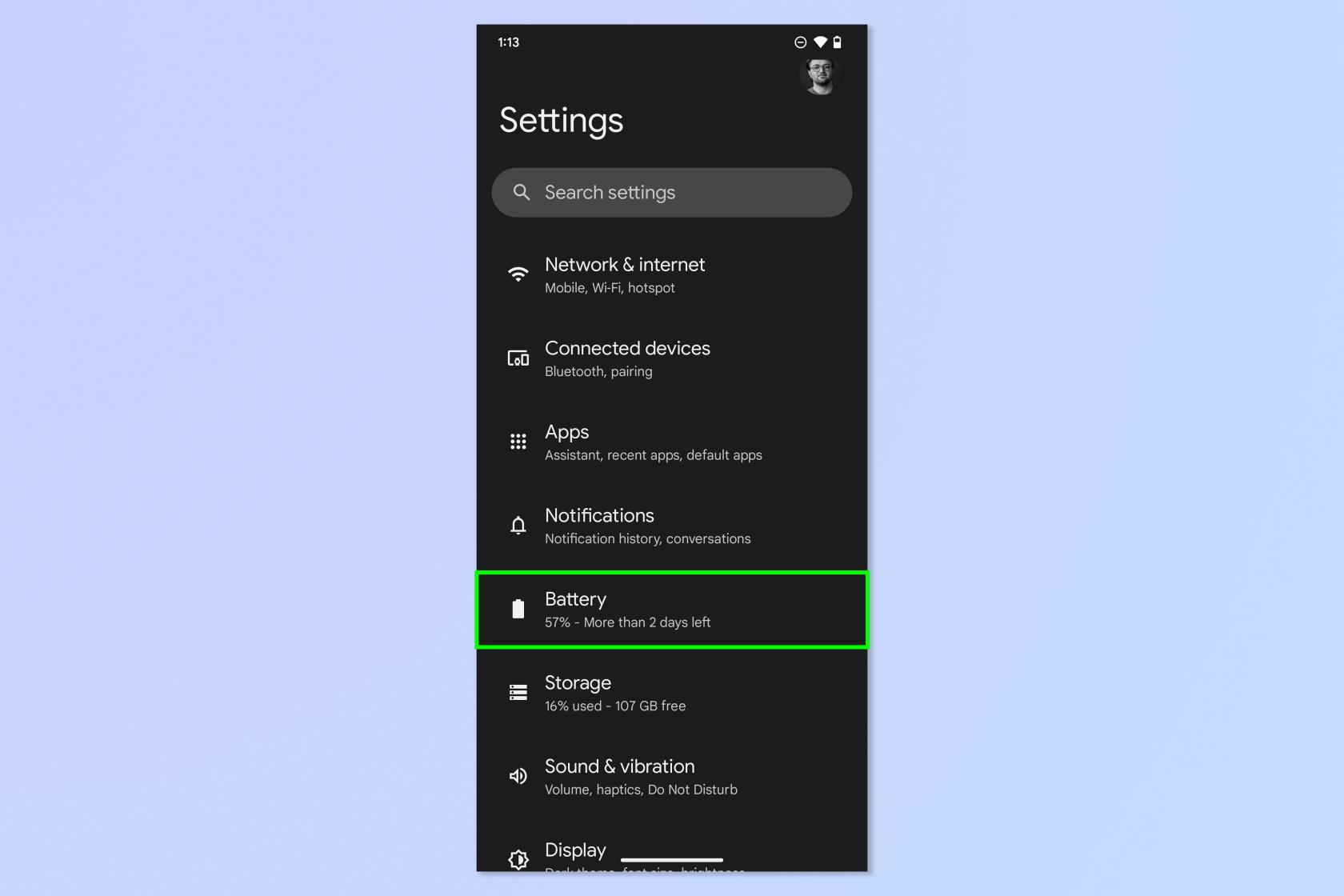
(Afbeelding tegoed: toekomst)
2. Tik op de schakelaar Batterijpercentage .
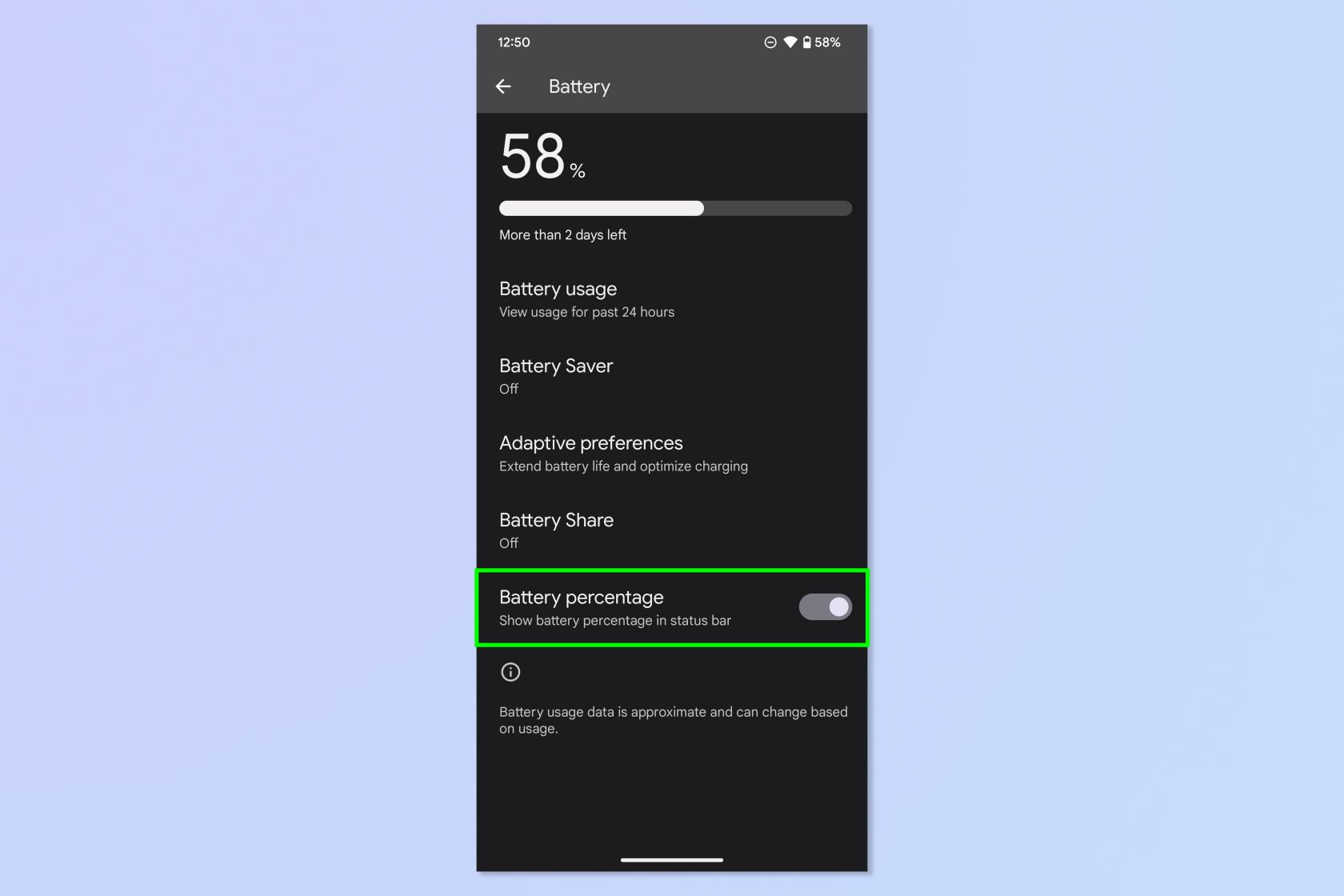
(Afbeelding tegoed: toekomst)
Kijk, we zeiden toch dat het gemakkelijk was. Maar het is goed, we oordelen niet. Iedereen heeft van tijd tot tijd een helpende hand nodig met hun technologie, en we zijn hier om die ondersteuning te bieden, hoe groot of klein het probleem ook is. Daarom hebben we ook een reeks andere superhandige Android-tutorials voor je. Naast het zien hoeveel lading je nog hebt, is het ook belangrijk om regelmatig te controleren hoe de batterij van je telefoon het houdt. Leer hoe u uw Android-batterijstatus kunt controleren om precies dat te doen. Een nieuwe Android-telefoon gekocht? Ontdek hoe u gegevens overzet van Android naar Android en hoe u alles veilig overzet. Krijg je geen genoeg van je favoriete Android-apps? Ontdek hoe u Android-apps installeert op Windows 11 .
Volgende: Hier leest u hoe u de instellingen van uw Samsung Galaxy-zijtoetsen kunt wijzigen om handige snelkoppelingen te maken.
Leer hoe u Quick Notes op de iPhone kunt maken als u snel en gemakkelijk tekst, koppelingen en afbeeldingen wilt opslaan.
Als u zich ongeduldig voelt, leert u hoe u macOS-bèta-updates inschakelt, zodat u als eerste de nieuwste versies van het Mac-besturingssysteem ontvangt
Het duurt niet lang om de altijd-aan-liggende weergavemodus op Samsung-telefoons te activeren, waardoor je een iOS 17 StandBy-achtige interface krijgt
Als u deze zomer op vakantie gaat of reist, zijn dit de functies die u moet gebruiken
Krijg nooit meer voedselvergiftiging door deze snelkoppeling naar de magnetrontijd te gebruiken.
Door Safari-profielen in iOS 17 in te stellen, kunt u uw tabbladen en favoriete pagina's gemakkelijker sorteren, dus het is de moeite waard om dit in te stellen. Deze gids laat je zien hoe.
Hier leest u hoe u uw online status op WhatsApp kunt verbergen, als u niet zo enthousiast bent over het idee dat mensen weten wanneer u actief bent.
Leer hoe u uw iPhone bijwerkt naar iOS 16, om gebruik te maken van de nieuwste en beste functies en ervoor te zorgen dat uw iPhone zo veilig en geoptimaliseerd mogelijk is
Uw iPhone heeft een ingebouwde lenscorrectie die optische vervorming van afbeeldingen kan verwijderen. Zo zet je hem aan.
Dit is hoe je het iPhone-cameraniveau inschakelt, dat is aangekomen met iOS 17.








